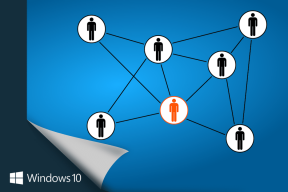Napraw typowe problemy z WhatsApp
Różne / / November 28, 2021
WhatsApp nie działa lub nie odpowiada? Nie martw się, w tym przewodniku naprawimy niektóre z najczęstszych problemów z WhatsApp na Androida.
W obecnych czasach nazwa WhatsApp prawie nie wymaga wprowadzenia. Jest to obecnie najczęściej używana aplikacja do czatowania na świecie. Popularność WhatsApp jest wyraźnie niezrównana. Jest darmowy, prosty i niezwykle łatwy w użyciu. Dzięki tym funkcjom osoby w każdym wieku mają konto na WhatsApp. Zasoby takie jak rozmowy głosowe, rozmowy wideo, rozmowy konferencyjne, udostępnianie obrazów, filmów, dokumentów, plików, wysyłanie lokalizacja i kontakty oraz wiele więcej sprawiają, że WhatsApp jest niezwykle użytecznym i nieodłącznym elementem współczesności komunikacja.

Pomimo tego, że jest tak popularny na całym świecie, WhatsApp nie jest doskonały. Ma swój własny zestaw błędów i usterek. Wiele osób na co dzień boryka się z różnego rodzaju problemami w aplikacji. Począwszy od logowania się na konto, a skończywszy na częstych awariach aplikacji, WhatsApp często powoduje wiele niedogodności. W tym poście omówimy niektóre z najczęstszych problemów z WhatsApp, a także poprowadzimy Cię do ich rozwiązania.
Zawartość
- Napraw typowe problemy z WhatsApp
- 1. Problem z pobraniem WhatsApp
- 2. Problem z kodem aktywacyjnym
- 3. Nie można połączyć się z WhatsApp
- 4. Kontakty nie są rozpoznawane przez WhatsApp
- 5. Wiadomości przychodzące są opóźnione
- 6. Aplikacja ciągle się zawiesza
- 7. Wyłącz VPN
- 8. Nie można zobaczyć „Ostatnio widzianego” na WhatsApp
- 9. Masz problemy z połączeniami głosowymi/wideo
- 10. Problem z pobieraniem plików multimedialnych
- 11. Co oznacza powiadomienie „Możesz mieć nowe wiadomości”
- 12. Jak zablokować konto WhatsApp, jeśli telefon zostanie skradziony lub zgubiony?
Napraw typowe problemy z WhatsApp
1. Problem z pobraniem WhatsApp
Do góry, jeśli masz problem na samym początku, czyli podczas pobierania WhatsApp, to jest to dość denerwujące. Najczęstszym powodem, dla którego nie możesz pobrać WhatsApp, jest problem ze zgodnością. Musisz upewnić się, że Twoje urządzenie jest kompatybilne z aplikacją. Aby korzystać z WhatsApp, musisz mieć na telefonie system Android w wersji 2.3.3 lub nowszej. W celu sprawdzenia Wersja na Androida w telefonie wykonaj następujące czynności:
1. otwarty Ustawienia na Twoim telefonie.

2. Teraz kliknij Zakładka System.

3. Stuknij w O telefonie opcja.

4. Twój Wersja na Androida wyświetli się tutaj.

2. Problem z kodem aktywacyjnym
Jeśli nie możesz aktywować konta WhatsApp, ponieważ automatycznie wygenerowany kod aktywacyjny nie dotarł do Twojego urządzenia, upewnij się, że wprowadzony numer telefonu komórkowego jest poprawny. Upewnij się również, że kod kraju jest prawidłowy. Jeśli nadal nie możesz otrzymać kodu aktywacyjnego SMS-em, możesz wybrać opcję połączenia głosowego. W takim przypadku WhatsApp odczyta kod podczas połączenia głosowego. Należy pamiętać, że nie jest możliwe posiadanie wielu kont o tym samym numerze. Jeśli więc masz już konto z aktualnym numerem, nie będziesz mógł aktywować drugiego konta.
3. Nie można połączyć się z WhatsApp
Innym częstym problemem związanym z WhatsApp jest łączność. Czasami nie możesz wysyłać ani odbierać SMS-ów na WhatsApp. Pliki multimedialne nie zostaną pobrane i nie będzie można przesyłać statusów. Przyczyn tego problemu może być wiele, takich jak brak połączenia internetowego, problem z serwerami WhatsApp, Problemy z połączeniem Wi-Fiitp. Aby rozwiązać ten problem, musisz po kolei wykluczyć wszystkie te możliwości.
Pierwszą rzeczą, którą musisz zrobić, to upewnić się, że problem występuje tylko na Twoim urządzeniu i nikogo innego. Zapytaj znajomych lub członków rodziny, czy są w stanie prawidłowo korzystać z WhatsApp. Jeśli wszyscy borykają się z tym samym problemem, możliwe, że serwery WhatsApp nie działają i nic nie możesz na to poradzić. Musisz tylko poczekać, aż rozwiążą problem i serwery zostaną ponownie włączone.
Jeśli tak nie jest, upewnij się, że masz stabilne połączenie internetowe. Spróbuj wyszukać coś w Internecie lub odtwórz film z YouTube, aby sprawdzić, czy Twój internet działa prawidłowo. Jeśli problem tkwi w Internecie, możesz wypróbować następujące rzeczy.
1. Wyłącz Wi-Fi i włącz je ponownie.
2. Przełącz na Dane mobilne.

3. Włączyć coś tryb samolotowy i ponownie wyłącz.

4. Kontakty nie są rozpoznawane przez WhatsApp
Czasami niektóre z Twoich kontaktów nie są wyświetlane w WhatsApp. Możliwe, że numer, którego szukasz, nie korzysta z WhatsApp. Oprócz tego istnieje szereg kroków i kontroli, które możesz przeprowadzić, aby rozwiązać ten problem.
1. Upewnij się, że Twoje kontakty są ustawione jako „widoczne/widoczne” na liście kontaktów, aby WhatsApp mógł je wykryć.
2. Sprawdź dokładnie numer zapisany w kontakcie, aby upewnić się, że jest prawidłowy.
3. Odśwież kontakty w WhatsApp.
4. Zaktualizuj WhatsApp do najnowszej wersji.

Przeczytaj także:Jak korzystać z naklejek Memoji na WhatsApp na Androida
5. Wiadomości przychodzące są opóźnione
Jeśli nie otrzymujesz wiadomości na czas lub ich wysłanie zajmuje więcej niż zwykle czasu, możliwe, że WhatsApp nie ma odpowiedniego połączenia z Internetem. Po pierwsze, upewnij się, że masz aktywne połączenie internetowe. Spróbuj użyć przeglądarki i zauważ, czy działa płynnie, czy nie. Jeśli tak, możliwe, że wykorzystanie danych przez WhatsApp zostało ograniczone. Wykonaj te proste czynności, aby rozwiązać problem.
1. Przejdź do ustawienia Twojego telefonu.

2. Teraz kliknij Bezprzewodowe i sieci opcja.

3. Stuknij w Użycie danych.

4. Przewiń w dół i wybierz WhatsApp.

5. Teraz włącz wszystkie uprawnienia dostępu do sieci dla WhatsApp.

Możesz też zresetować preferencje aplikacji, aby przywrócić WhatsApp do ustawień domyślnych.
1. otwarty Ustawienia na Twoim telefonie.

2. Teraz kliknij Aplikacje opcja.

3. Stuknij w opcja menu (trzy pionowe kropki) w prawym górnym rogu ekranu.

4. Wybierz Zresetuj preferencje aplikacji z menu rozwijanego.

5. Teraz kliknij Opcja resetowania.
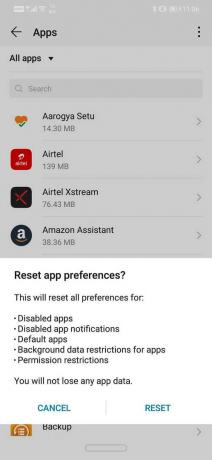
6. Aplikacja ciągle się zawiesza
Zwykle tego nie doświadczasz, ale czasami aplikacja zawiesza się i zamyka po wyświetleniu komunikatu o błędzie. Możliwe też, że przyczyną awarii aplikacji są problemy z Facebookiem. Ponieważ firma jest właścicielem wielu aplikacji, możliwe jest, że błąd w jednej z aplikacji powoduje nieprawidłowe działanie drugiej aplikacji. Proste kroki, które możesz wykonać, aby rozwiązać ten problem, to:
1. Zaktualizuj WhatsApp do najnowszej wersji. Ma to na celu upewnienie się, że poprawki błędów opublikowane w nowej aktualizacji rozwiążą problem.
2. Jeśli nadal nie działa, spróbuj odinstalować aplikację i zainstalować ją ponownie.
3. Teraz spróbuj wyizolować problem, wylogowując się z Facebooka.
4. Jeśli nadal nie działa, odinstaluj Facebooka, a następnie spróbuj użyć WhatsApp.
5. Następną rzeczą, którą możesz zrobić, jest wyczyść pamięć podręczną i dane zarówno dla WhatsApp, jak i Facebooka a następnie spróbuj użyć WhatsApp.
6. Możesz także spróbować zaktualizować system operacyjny Android i zrestartuj swoje urządzenie.
7. Wyłącz VPN
VPN oznacza wirtualną sieć prywatną. Pozwala ukryć swój adres IP, a tym samym zapewnić prywatność. Jednak w tym celu przydziela fałszywy adres IP, który zmienia Twoją lokalizację. Możliwe, że powoduje to zakłócenia w WhatsApp. Wielu użytkowników skarżyło się, że nie mogą wykonywać połączeń głosowych w WhatsApp, gdy VPN jest włączony. Jeśli napotykasz podobne problemy, spróbuj wyłączyć VPN i sprawdzić, czy problem zostanie rozwiązany.

8. Nie można zobaczyć „Ostatnio widzianego” na WhatsApp
Jak sama nazwa wskazuje, „Ostatni widziany” odnosi się do znacznika czasu, który pokazuje ostatni raz, kiedy byłeś aktywny. Wskazuje, kiedy ostatnio ktoś używał WhatsApp. Pamiętaj, że ta sygnatura czasowa nie oznacza, że użytkownik widział Twoje wiadomości. To tylko sugeruje, że go używali. Status „Ostatnio widziane” to kwestia prywatności. Niektórzy ludzie nie chcą pokazywać swojego statusu ostatnio widzianego i może to być prawdopodobny powód, dla którego nie możesz zobaczyć ostatnio widzianego na WhatsApp. Inna osoba mogła wyłączyć swoje ustawienie, aby wyświetlić ostatnią widzianą sygnaturę czasową.
Jeśli jednak nie możesz zobaczyć statusu „ostatnio widziany” dla żadnego ze swoich kontaktów, możliwe, że ustawiłeś swój status „ostatnio widziany” jako niewidoczny. Jeśli zdecydujesz się ukryć swoją ostatnio widzianą, nie będziesz w stanie zobaczyć innych ostatnio widzianych. Aby go ponownie włączyć:
1. otwarty WhatsApp.
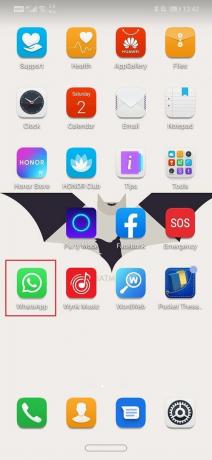
2. Kliknij na przycisk menu (trzy pionowe kropki) w prawym górnym rogu ekranu.

3. Teraz dotknij Ustawienia opcja.

4. Kliknij na Przycisk Konto.

5. Następnie kliknij Prywatność opcja.

6. Tutaj dotknij Ostatnio widziany opcja i wybierz opcję Wszyscy lub Moje kontakty.


9. Masz problemy z połączeniami głosowymi/wideo
Jeśli chodzi o połączenia głosowe lub połączenia wideo, przepustowość internetu odgrywa ważną rolę. Jeśli nie masz stabilnego połączenia internetowego, Twoje połączenia będą się rozłączać. Nie tylko jakość wideo będzie pikselowana, ale także będzie się opóźniać i ostatecznie zostanie rozłączona. Aby rozwiązać ten problem, upewnij się, że Wi-Fi lub dane mobilne działają poprawnie. Możesz spróbować rozłączyć się, a następnie ponownie połączyć się z siecią. Możliwe jest jednak, że problem nie leży po Twojej stronie. Druga osoba powinna również mieć odpowiednie połączenie z Internetem, aby nawiązać prawidłowe połączenie głosowe/wideo.
Przeczytaj także:Jak korzystać z WhatsApp na komputerze?
10. Problem z pobieraniem plików multimedialnych
Jeśli nie możesz pobrać zdjęć i filmów na telefon, które otrzymałeś w WhatsApp, może to być spowodowane ograniczeniem wykorzystania danych. Aby to naprawić po prostu:
1. Otworzyć aplikacja na Twoim telefonie.

2. Kliknij na przycisk MENU i dotknij Opcja ustawień.

3. Teraz wybierz wykorzystanie danych i pamięci opcja.

4. Teraz pod automatyczne pobieranie multimediów pozwala na pobieranie zdjęć, audio, wideo i dokumentów po połączeniu z Wi-Fi, podczas korzystania z danych mobilnych, a także podczas roamingu.
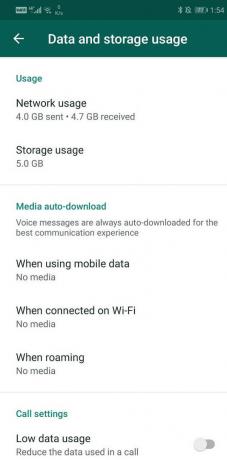
5. Spowoduje to automatyczne pobranie wszystkich plików multimedialnych udostępnionych w WhatsApp.

11. Co oznacza powiadomienie „Możesz mieć nowe wiadomości”
Powyższe powiadomienie nosi nazwę a aktywne powiadomienie. Informuje tylko, że wiadomości zostały wysłane na Twoje urządzenie. Różni się od zwykłych powiadomień WhatsApp, które pokazują rzeczywiste otrzymane wiadomości. W rzeczywistości możesz nawet nie znaleźć nowych wiadomości w WhatsApp, gdy otworzysz aplikację po wyświetleniu tego powiadomienia. Dzieje się tak, ponieważ powiadomienie push jest odbierane tylko wtedy, gdy masz słabe połączenie internetowe i nie jest ono wystarczająco silne, aby dostarczać wiadomości. Powiadomienie push nadal działa przy słabym połączeniu sieciowym, dlatego otrzymujesz to powiadomienie. Najłatwiejszym rozwiązaniem jest próba połączenia się ze stabilnym połączeniem Wi-Fi, jeśli to możliwe. W przeciwnym razie możesz poczekać, aż uzyskasz odpowiedni zasięg sieci.
12. Jak zablokować konto WhatsApp, jeśli telefon zostanie skradziony lub zgubiony?
To naprawdę niefortunne, ale czasami tracimy telefon komórkowy z własnej winy lub z winy kogoś, kto celowo nam go kradnie. Wydaje się bardzo mało prawdopodobne, że odzyskamy telefon, ale nie oznacza to, że nie powinniśmy nic z tym robić. Twój telefon nadal zawiera dużo danych osobistych, a ponadto jesteś zalogowany na różnych kontach. Osoba, która ma teraz Twój telefon, może użyć Twojego urządzenia do podszywania się pod Ciebie i wyrządzenia dalszych szkód. Musisz zablokować swoje konta i kartę SIM aby nie byli w stanie wydobyć poufnych informacji.
Zalecana:4 sposoby odczytywania usuniętych wiadomości na WhatsApp
Aby zablokować swoje konto WhatsApp, musisz się z nimi komunikować. Musisz wysłać wiadomość do [email protected] z tematem jako „Zgubiony/skradziony: proszę dezaktywować moje konto”. Nie zapomnij podać swojego numeru telefonu wraz z kodem kraju w wiadomości. Po otrzymaniu nowego urządzenia i karty SIM możesz ponownie aktywować swoje konto WhatsApp z nowym numerem. Twoje dane zostaną automatycznie zarchiwizowane, ponieważ są przechowywane na serwerach w chmurze.
Mam nadzieję, że powyższy artykuł był pomocny i będziesz mógł napraw typowe problemy z WhatsApp na Androidzie. Jeśli nadal masz jakiekolwiek wątpliwości lub pytania, możesz je zadać w sekcji komentarzy.


![Wyłącz ekran dotykowy w systemie Windows 10 [PRZEWODNIK]](/f/5feb07854196297081e514ede74ffe31.png?width=288&height=384)